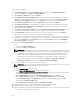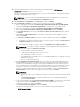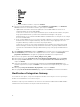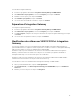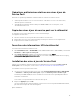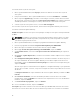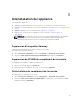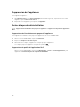Deployment Guide
• DTK
• DOWNLOADS
• INVENTORY
• ISO
• LCDRIVER
• Log
• OMSA
• WIM
j. Une fois l'installation terminée, cliquez sur Terminer.
18. Revenez au portail d'administration DLCI, et dans Installation et configuration, sous Détails du
serveur, fournissez les informations suivantes, puis cliquez sur Suivant:
a. FQDN (Nom de domaine entièrement qualifié) du serveur VMM SC2012 et références de
l'utilisateur Admin du serveur VMM SC2012.
Fournissez les références d'un compte d'utilisateur qui est un utilisateur de domaine, une partie
du groupe d'administrateurs System Center Virtual Machine Manager et du groupe
d'administrateurs local. L'utilisateur SC2012 VMM Server Administrator ne doit pas être un compte
de service SC2012 VMM.
b. Nom complet (FQDN) du serveur sur lequel Integration Gateway est installé et détails du compte
d'utilisateur du service Integration Gateway, ainsi que numéro de port approprié du service
Integration Gateway (où 8455 est le numéro de port par défaut)
Fournissez les références d'un compte d'utilisateur qui est membre de System Center Virtual
Machine Manager, membre du groupe d'utilisateur de domaine, du groupe d'administrateurs
System Center Virtual Machine Manager administrator groupe et du groupe d'administrateurs
local.
19. Dans Appliquer les paramètres cliquez sur Appliquer pour terminer le processus d'enregistrement.
20. Dans Installation, pour Installation du complément de la console, cliquez sur Télécharger le
programme d'installation et enregistrez le programme d'installation à un emplacement.
21. Exécutez le programme d'installation DLCI_VMM_Console_Addin.
22. Dans la page Accueil du Complément de console DLCI pour SC2012 VMM, cliquez sur Suivant.
23. Dans la page Contrat de licence, sélectionnez J'accepte les termes du contrat de licence, puis
cliquez sur Suivant.
24. Un dossier d'installation est sélectionné par défaut dans la page Dossier de destination. Pour
modifier l'emplacement, cliquez sur Modifier et accédez au nouvel emplacement, puis cliquez sur
Suivant.
25. Dans la page Prêt pour l'installation du programme, cliquez sur Installer.
26. Sur la page Fin de l'Assistant InstallShield page, cliquez sur Terminer pour terminer l'installation.
Modification d'Integration Gateway
Si vous utilisez cette option, vous pouvez uniquement modifier le mot de passe. Vous ne pouvez pas
modifier le nom d’utilisateur ou le numéro de port.
Conditions requises pour la modification des références de l’utilisateur administrateur VMM SC2012 :
l’utilisateur doit avoir modifié le mot de passe dans Active Directory.
12